Эта статья поможет вам решить проблему, если вы столкнулись с ошибкой 0x8007001F при установке определенных игр из Магазина Microsoft в Windows. То же самое может происходить при установке игр с помощью приложения Xbox.
Устраните ошибку 0x8007001F Microsoft Store.
Ниже приведен список рекомендаций, которые помогут вам устранить ошибку 0x8007001F в Microsoft Store.
- Обновление Магазина Майкрософт
- На компьютере с Windows переустановите игровой сервис.
- Избавьтесь от информации реестра игровых сервисов
- Используйте средство устранения неполадок приложений Магазина Windows
Чтобы реализовать эти рекомендации, вам потребуется учетная запись администратора.
1] Обновление Магазина Microsoft
Приложение Microsoft Store может содержать уязвимость, препятствующую загрузке; в результате обновление Магазина может решить проблему, как и в других случаях. Поскольку обновление доступно только через Microsoft Store, вы должны проверить область обновлений, чтобы узнать, есть ли оно у вас.
- Откройте Microsoft Store на своем устройстве.
- Щелкните значок «Библиотека» на левой панели и выберите параметр «Получить обновления» .
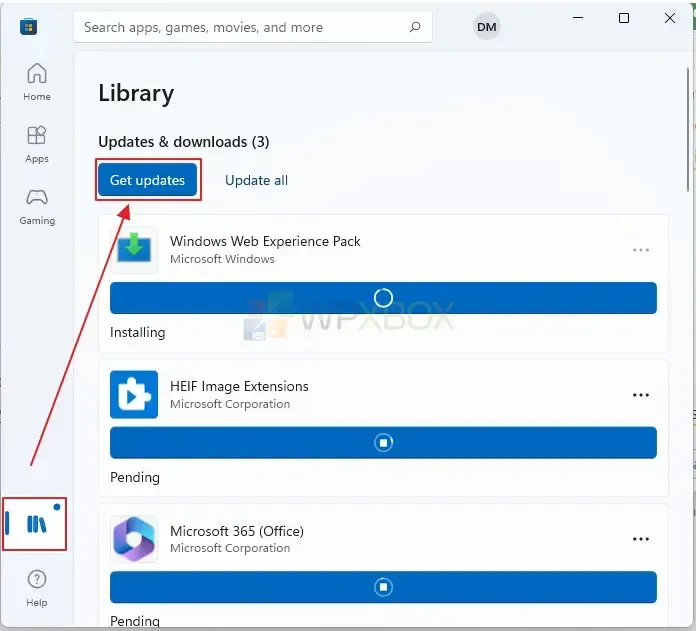
- Все приложения, которые необходимо обновить, а также Microsoft Store завершат обновление.
- Установите игру еще раз после завершения обновления Microsoft Store.
2] На компьютере с Windows переустановите игровой сервис.
- Откройте Терминал Windows от имени администратора.
- Чтобы удалить Microsoft Gaming Service из Windows, скопируйте и вставьте следующую команду и нажмите Enter.
get-appxpackage Microsoft.GamingServices | remove-AppxPackage -allusers
- Введите следующую команду и нажмите Enter в том же окне. Вы можете установить игровую службу, используя команду, чтобы открыть ее список в Магазине Microsoft.
start ms-windows-store://pdp/?productid=9MWPM2CQNLHN
- Установите приложение на этой странице и, когда появится запрос контроля учетных записей (UAC), нажмите «Да».
- Попробуйте установить игру еще раз после перезагрузки устройства.
3] Избавьтесь от информации реестра игровых сервисов
Если предыдущие способы не помогли решить проблему, удалите перечисленные ниже ключи и перезагрузите компьютер. Записи реестра будут созданы еще раз после перезапуска, и любые проблемы с записями будут исправлены.
- Чтобы удалить, откройте редактор реестра
- Перейдите в следующие места.
Computer\HKEY_LOCAL_MACHINE\SYSTEM\CurrentControlSet\Services\GamingServices Computer\HKEY_LOCAL_MACHINE\SYSTEM\CurrentControlSet\Services\GamingServicesNe
- Удалите все содержимое в папках GamingServices и GamingServicesNe.
- Перезагрузите компьютер.
3] Используйте средство устранения неполадок приложений Магазина Windows.
Windows поставляется со встроенным средством устранения неполадок для приложений, которые вы загружаете из Магазина Microsoft, включая само приложение. Если ничто другое не решает проблему, вы можете использовать средство устранения неполадок приложения Windows. Приложение Windows можно исправить следующим образом:
- На устройстве с Windows откройте «Настройки». Нажмите «Система» и выберите параметр «Устранение неполадок» справа.
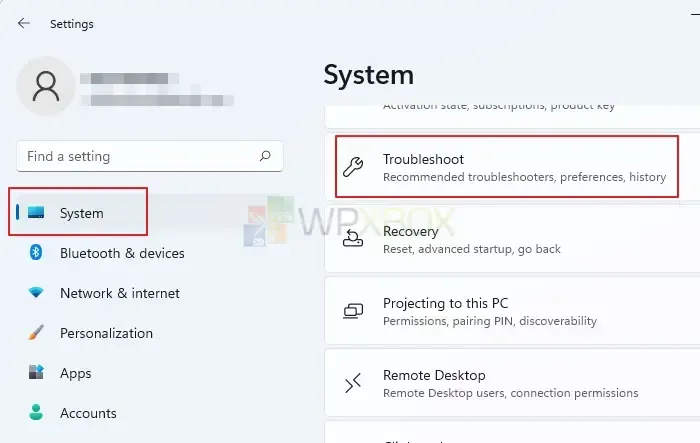
- Выберите параметр «Другие средства устранения неполадок» на следующей странице. Затем прокрутите вниз, найдите средство устранения неполадок приложений Магазина Windows и нажмите кнопку «Выполнить». Дождитесь завершения устранения неполадок.
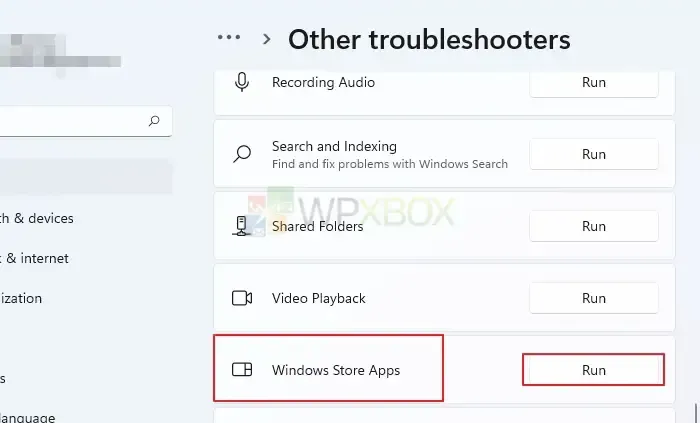
- Проверьте, решена ли проблема.
Заключение
Эта ошибка Microsoft Store 0x8007001F возникает часто, и это не очень смешно, когда она затрагивает только определенные заголовки. Вы должны быть в состоянии исправить ошибку Microsoft Store 0x8007001F, следуя советам в статье, особенно в отношении игрового сервиса.
Что делает игровой сервис в Windows?
Программа Windows Gaming Service работает в фоновом режиме, обеспечивая доступ к функциям других игр и программ на вашем компьютере. Некоторые функции, которые могут предоставлять игровые сервисы, включают игровую панель, игровой режим, отслеживание активности в игре и Game Pass. В целом, игровые службы улучшают игровой процесс в Windows, предоставляя множество практических функций и инструментов.
Почему Microsoft Store не позволяет мне загружать игры?
Вы не можете загружать игры из Microsoft Store по разным причинам. Общие факторы включают нехватку доступного места для хранения, проблемы с сетью, проблемы совместимости, географические ограничения и т. д. Если ни одно из этих других предложений не работает, попробуйте сбросить приложение Microsoft Store. Сбросьте настройки, выбрав «Настройки» > «Приложения» > «Магазин Microsoft» > «Дополнительные параметры».